Importieren von externen dateien – Grass Valley EDIUS Pro v.7.4 Benutzerhandbuch
Seite 376
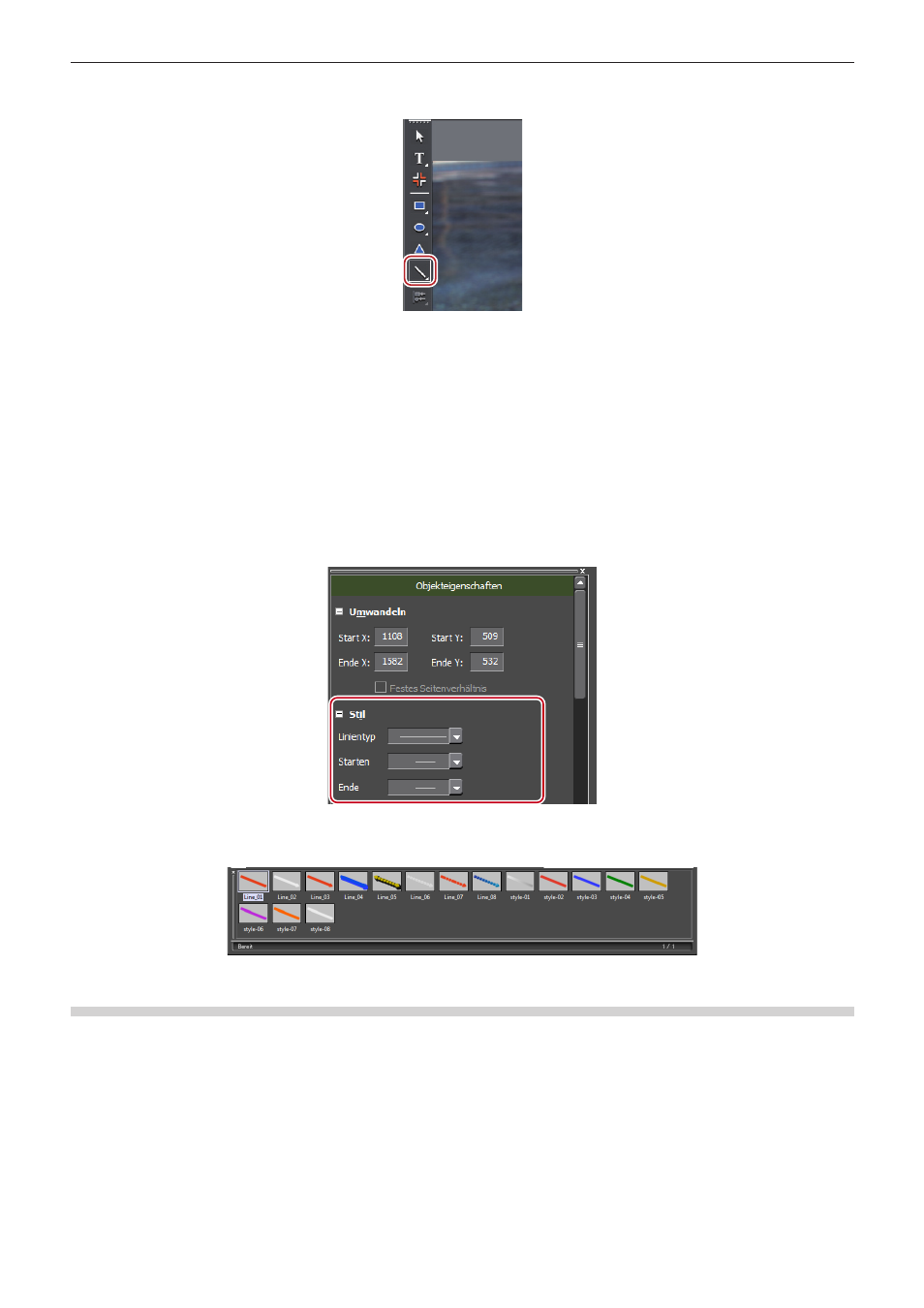
Kapitel 8 Titel-Erstellung — Quick Titler
376
1)
Klicken Sie [Linie] auf der Dateiwerkzeugleiste.
f
Wenn Sie [Linie] anklicken und gedrückt halten, können Sie [Durchgehende Linie] auswählen.
2)
Klicken Sie auf die Objekterstellungsanzeige oder ziehen Sie diese.
f
Die Linie wird platziert.
f
Auf dem Bildschirm auf die gewünschte Länge ziehen.
f
Wenn [Durchgehende Linie] ausgewählt wurde, klicken Sie auf den Startpunkt → klicken Sie auf die Eckpunkte → doppelklicken Sie auf
den Endpunkt auf der Linie.
1
Alternative
f
Klicken Sie auf [Einfg] in der Quick Titler-Menüleiste und klicken Sie auf [Linie] → [Linie] oder [Durchgehende Linie].
3)
Stil festlegen.
f
Klicken Sie die [Stil] Baumstruktur auf der Objekteigenschaftenleiste und wählen Sie dann Linientyp und Form des Start/Endpunktes aus
der Liste.
f
Sie können auch weitere Einstellungen wie Farbe oder Grenze wählen.
„Effekte auf Textobjekte anwenden“ (w Seite 384)
f
Doppelklicken Sie in der Titel-Objektstilleiste auf den Stilbaustein, den Sie anwenden möchten.
Importieren von externen Dateien
Sie können Textdateien oder Bilddateien importieren, indem Sie sie auf die Objekterstellungsanzeige ziehen.
2
f
Die folgenden Dateiformate können importiert werden.
g
Textdatei: TXT
g
Bilddatei: BMP, GIF, JPEG, PNG, TIFF, TARGA, PSD, EMF
1)
Ziehen Sie die Datei, die Sie importieren wollen, von Ihrem Desktop oder Ordner zur
Objekterstellungsanzeige und legen Sie sie ab.
f
Für Bilddateien wird durch Anklicken von [Originalgröße] unter [Umwandeln] in der Bildeigenschaftenleiste die Größe des Bildes auf
dessen Originalgröße geändert.